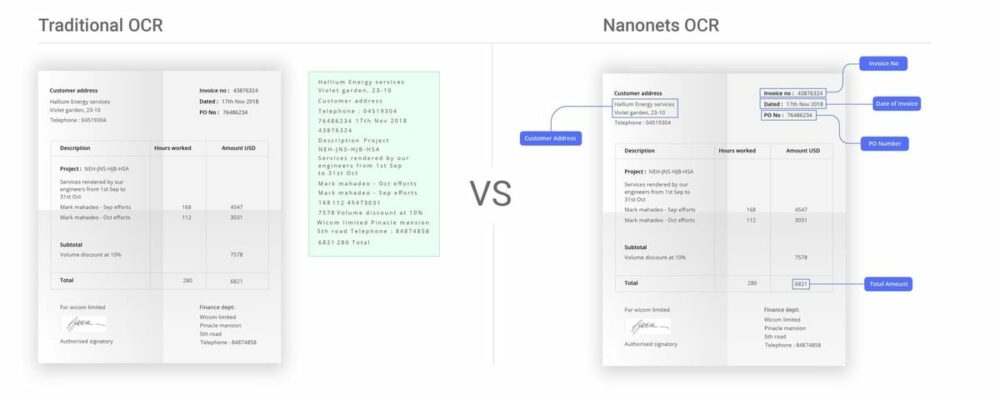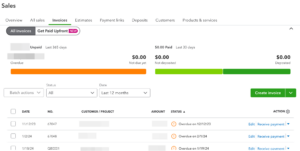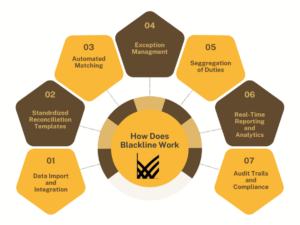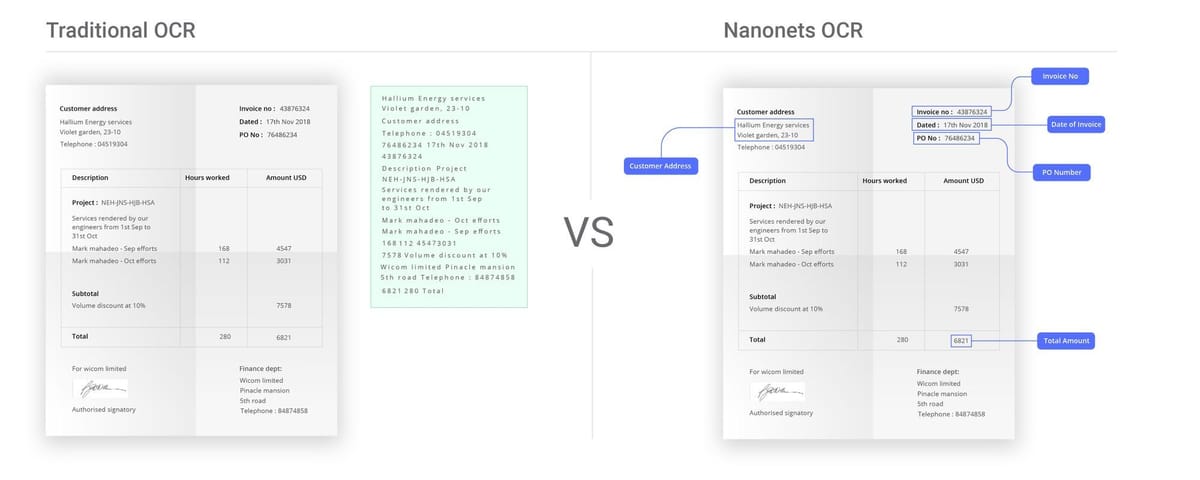
Har du nogensinde haft brug for at udtrække data fra en PDF eller scannet dokument til et regneark? OCR kan være en reel tidsbesparelse. Du skal blot scanne dine dokumenter og konvertere billederne til redigerbar, søgbar tekst. OCR gør dataudtræk let, uanset om du arbejder med PDF'er, fotos eller scannede sider.
Denne guide vil lede dig gennem OCR til regnearksprocessen - fra scanning til forbedring af nøjagtigheden. Vi vil anbefale OCR-værktøjer og give tips til at forbedre nøjagtigheden og OCR-brugscases i den virkelige verden, der sparer timers manuelt arbejde.
Hvorfor omorganisere data til regneark med OCR?
OCR er en total game-changer. Det tager data, der er låst væk i dine scannede papirer, PDF'er og fotos, og forvandler dem til strukturerede data. Vi taler om regneark, der er klar til brug. Dette åbner op for en helt ny verden af muligheder.
Her er nogle grunde til, hvorfor du bør overveje at bruge OCR til at organisere dine data i regneark:
1. Nemmere dataanalyse
Når først dine data er udtrukket og organiseret pænt i rækker og kolonner i et regneark, bliver det meget nemmere at analysere og arbejde med. Du kan hurtigt spotte tendenser, sortere, filtrere, bruge formler og oprette pivottabeller og diagrammer. Dette niveau af datamanipulation er ikke muligt i scannede dokumenter eller PDF'er.
2. Bedre datakvalitet
OCR-konvertering til regneark giver dig rene, strukturerede data. Dataene kan valideres og standardiseres under OCR-processen. Dette forbedrer den overordnede datakvalitet og nøjagtighed sammenlignet med ustrukturerede scannede dokumenter.
3. Forbedret søgbarhed
Scannede dokumenter og billeder er komplekse at søge i - OCR løser dette ved at konvertere billederne til faktisk tekst. Når de først er i et regneark, bliver dataene fuldt søgbare. Du kan med det samme finde det, du har brug for.
4. Forbedret datadeling
Regneark, der indeholder udtrukne data, kan nemt deles med andre til samarbejde. Dataene er nu i et standardiseret genanvendeligt format i stedet for at blive fanget i individuelle dokumentbilleder.
5. Automatiseringsmuligheder
Regnearksdata kan automatiseres og strømlines på tværs af forretningssystemer. Med evnen til at udlæse CSV-filer kan de OCR-udtrukne data automatisk flyde ind i databaser og andre brancheapplikationer.
6. Spring manuel behandling over
Dit team behøver ikke længere manuelt at transskribere data fra scannede dokumenter eller udholde det kedelige og ineffektive copy-paste-workflow til PDF-filer. Du kan reducere fejl og spare tid på at rense og validere data ved at eliminere monotone dataindtastningsopgaver. Som et resultat kan dit personale dedikere deres indsats til mere produktivt og tilfredsstillende arbejde.
7. Skalerbarhed
OCR-konvertering skalerer såvel som datamængder vokser. Uanset om du skal behandle hundredvis eller endda tusindvis af dokumentsider, håndterer OCR-automatisering det problemfrit. Manuel dataindtastning skaleres ikke så hurtigt for store mængder.
OCR til regnearks arbejdsgang
Konvertering af dokumenter til regneark med OCR er ligetil, når du følger disse vigtige trin. Ved at opsætte en effektiv arbejdsgang kan du spare timevis med manuel dataindtastning og hurtigt få adgang til oplysninger, der er låst væk i PDF'er eller scannede filer.
Lad os dykke ind.
1. Saml dokumenter til OCR
Saml først dokumentbillederne, PDF'erne eller de scannede papirer, der indeholder de data, du skal udtrække. Nanonets giver dig mulighed for nemt at importere filer fra flere kilder, herunder e-mail, cloud storage, Dropbox, Google Drive, OneDrive og mere.
Du kan også konfigurere automatiserede overvågningsmapper eller e-mail til at behandle nye filer eller indgående vedhæftede filer automatisk. API-kald og integrationer med anden virksomhedssoftware kan også konfigureres til problemfri dataudtræk.
2. Definer datafelter
Angiv derefter de datafelter eller kolonner, du vil udtrække, såsom fakturanummer, dato, kundenavn, forfaldent beløb osv. Nanonets tilbyder forskellige AI-modeller til dokumenttyper som fakturaer, kvitteringer, visitkort og mere.
De præbyggede modeller ved allerede, hvordan man intelligent udtrækker fælles felter fra hver dokumenttype. Du kan også konfigurere dine egne brugerdefinerede felter og træne AI-modellen. Du kan derefter forberede modellen med nogle få prøver. Du skal bare tegne zoner på eksempeldokumenter for at kortlægge, hvor de kritiske data befinder sig.
Nu er du klar til at køre OCR og udtrække data fra dine dokumenter. Nanonets udnytter avancerede AI- og ML-algoritmer til automatisk at identificere og fange tekst fra komplekse dokumentlayouts med høj nøjagtighed. AI'en "læser" hvert dokument, udtrækker de definerede felter og udsender strukturerede data klar til eksport.
Dette trin er helt automatiseret for dig, når datafelterne og AI-modellen er korrekt konfigureret. Bag kulisserne konverterer OCR-teknologi scannede billeder til tekst. Intelligent zonedetektion udvælger derefter de relevante datafelter.
4. Valider og korrekt data
Gennemgå de udtrukne data for nøjagtighed. Nanonets gør dette nemt, da det lader dig foretage rettelser direkte i dokumentfremviseren. For mere avancerede brugere kan du også redigere det strukturerede JSON-output.
Du kan også bruge automatiserede valideringsfunktioner til at opsætte regler for at validere de registrerede data. For eksempel kan du kontrollere, om en dato falder inden for et gyldigt interval eller en numerisk værdi under en tærskel. Eventuelle valideringsproblemer bliver markeret til gennemgang.
5. Eksporter og integrer regnearksdata
Det endelige output, der indeholder de strukturerede data, der er udtrukket fra dine scannede dokumenter eller PDF'er, kan downloades og bruges til downstream-formål. Nanonets giver dig mulighed for at eksportere den som en CSV-, Excel- eller JSON-fil, så du nemt kan importere dataene til dit foretrukne regnearksprogram eller anden forretningssoftware.
Du kan også integrere direkte med populære applikationer som Google Sheets, QuickBooks, Salesforce osv. Zapier-integrationen giver dig mulighed for at oprette forbindelse til over 5000+ apps for problemfri dataflow. Denne integration sikrer, at dine data automatisk opdateres på tværs af alle dine platforme i realtid.
Sådan forbedres OCR til regneark-processen
OCR-teknologi er ikke perfekt. Det kan nogle gange kæmpe med scanninger af lav kvalitet, komplekse layouts eller usædvanlige skrifttyper. Men selv små marginale forbedringer i OCR-processen kan føre til betydelige tids- og omkostningsbesparelser.
Antag, at du driver et forsikringsselskab, der behandler tusindvis af dokumenter om dagen. Selv en 2% forbedring i OCR-nøjagtighed kan spare hundredvis af arbejdstimer om ugen.
Her er nogle måder at forbedre OCR til regneark-processen på:
1. Forbedre kvaliteten af dine scanninger
Sørg for, at de dokumenter, du scanner, er klare og læselige. Scanninger af dårlig kvalitet kan føre til fejl i OCR-processen. Så forbehandle scanninger for at forbedre billedkvaliteten, før de føres ind i dit OCR-system.
Tips til at forbedre scanningskvaliteten:
- Brug en scanner med høj opløsning (mindst 300 dpi). Dette fanger finere detaljer, der kan hjælpe OCR-motoren med at genkende tegn nøjagtigt.
- Sørg for, at siderne er korrekt justeret og ikke skæve. Skævning retter skrå scanninger.
- Kontroller scanningens lysstyrke og kontrast. Juster niveauerne, så teksten er tydeligt synlig og ikke for lys eller mørk.
- Rengør scannerglaspladen for at undgå støv, pletter eller artefakter på scannede billeder.
- Brug Adobe Scan eller lignende apps til at fange højkvalitetsscanninger med din smartphone.
- Brug billedforbedringsteknikker som skarphed, støjreduktion og binarisering.
2. Standardiser dine dokumenter
Konsistens i dokumentlayout og design kan forbedre OCR-nøjagtigheden markant. Hvis det er muligt, standardiser formatet på de dokumenter, du behandler. Det betyder, at datafelter skal opbevares på samme sted på hvert dokument, ved at bruge ensartede skrifttyper og størrelser og opretholde et rent, overskueligt layout.
Her er nogle tips til standardisering af dokumenter:
- Brug en ensartet skabelon til alle dokumenter af samme type.
- Opbevar vigtige datafelter på samme sted på hvert dokument.
- Brug klare, læselige skrifttyper og undgå kunstneriske eller usædvanlige skrifttyper.
- Undgå rod og hold layoutet rent og enkelt.
- Begræns brugen af billeder, logoer og grafik nær vigtige tekstfelter.
- Brug farver med høj kontrast til tekst og baggrund for at forbedre læsbarheden.
3. Invester i et AI-drevet OCR-system
Disse systemer bruger maskinlæringsalgoritmer til at lære af hvert dokument, der behandles, og forbedrer løbende deres evne til at genkende og udtrække relevante data.
Nanonets er et glimrende eksempel på et AI-drevet OCR-system. Den tilbyder fortrænede modeller til forskellige dokumenttyper og giver dig mulighed for at tilpasse modellen efter dine behov. Jo flere data den behandler, jo bedre genkender den mønstre og udtrækker data nøjagtigt.
Desuden giver AI-drevne OCR-systemers sproggenkendelse og kontekstforståelsesfunktioner dem mulighed for at håndtere dokumenter på forskellige sprog, valutaer, skatteformater og mere. Dette gør dem meget alsidige og kan tilpasses forskellige forretningsbehov.
4. Opsæt automatiserede arbejdsgange
Automatisering af gentagne manuelle trin i dit OCR-workflow kan øge effektiviteten og minimere fejl. For eksempel kan du opsætte regler for autoimport, der sikrer, at OCR-systemet automatisk behandler hver faktura, der sendes til accounting@yourbusiness.com.
Integrationer med forretningssoftware som ERP'er muliggør problemfri datastrøm. De udtrukne regnearksdata kan automatisk synkroniseres til downstream-databaser. Automatiserede valideringsregler hjælper med at fange eventuelle ekstraktionsfejl tidligt. Arbejdsgange kan dirigere dokumenter, der skal gennemgås, til passende personale. Automatiske meddelelser og påmindelser sikrer, at ingen deadline overskrides.
Afsluttende tanker
OCR-teknologi har revolutioneret, hvordan vi udtrækker og arbejder med data fra scannede dokumenter og PDF'er. Ved at konvertere billeder til strukturerede regnearksdata eliminerer OCR kedelig manuel indtastning, mens analysekapaciteten forbedres.
Som denne vejledning skitserede, kan oprettelse af et effektivt OCR-workflow med de rigtige værktøjer, såsom Nanonets, spare enorme mængder af tid. Mindre forbedringer i nøjagtigheden udmønter sig også hurtigt i betydelige besparelser.
Vil du se, hvordan OCR kan accelerere din virksomheds arbejdsgange? Nanonets tilbyder en gratis version til at teste AI-drevet dataudtræk fra dine dokumenter. Det har aldrig været nemmere at konvertere PDF-tabeller eller scannede fakturaer til redigerbare Excel-ark. Tilmeld dig nu for at komme i gang!
- SEO Powered Content & PR Distribution. Bliv forstærket i dag.
- PlatoData.Network Vertical Generative Ai. Styrk dig selv. Adgang her.
- PlatoAiStream. Web3 intelligens. Viden forstærket. Adgang her.
- PlatoESG. Kulstof, CleanTech, Energi, Miljø, Solenergi, Affaldshåndtering. Adgang her.
- PlatoHealth. Bioteknologiske og kliniske forsøgs intelligens. Adgang her.
- Kilde: https://nanonets.com/blog/ocr-to-spreadsheet/
- :har
- :er
- :ikke
- :hvor
- $OP
- 2%
- 300
- a
- evne
- fremskynde
- adgang
- Ifølge
- nøjagtighed
- præcist
- tværs
- faktiske
- Adobe
- fremskreden
- AI
- AI modeller
- AI-drevne
- algoritmer
- justeret
- Alle
- tillade
- tillader
- allerede
- også
- beløb
- beløb
- an
- analyse
- analysere
- ,
- enhver
- api
- Anvendelse
- applikationer
- passende
- apps
- ER
- kunstnerisk
- AS
- At
- Automatiseret
- Automatisk Ur
- automatisk
- Automation
- undgå
- væk
- baggrund
- BE
- bliver
- været
- før
- bag
- bag scenen
- jf. nedenstående
- Bedre
- virksomhed
- men
- by
- Opkald
- CAN
- kapaciteter
- fange
- fanget
- fanger
- Kort
- tilfælde
- brydning
- tegn
- Diagrammer
- kontrollere
- ren
- Rengøring
- klar
- tydeligt
- Cloud
- Cloud Storage
- samarbejde
- indsamler
- Kolonner
- Fælles
- sammenlignet
- komplekse
- konfigureret
- Tilslut
- Overvej
- konsekvent
- sammenhæng
- løbende
- kontrast
- Konvertering
- konvertere
- konvertering af
- korrigere
- Rettelser
- korrekt
- Koste
- omkostningsbesparelser
- skabe
- Oprettelse af
- kritisk
- valutaer
- skik
- kunde
- tilpasse
- mørk
- data
- indtastning af data
- databaser
- Dato
- dag
- deadline
- dedikeret
- definere
- definerede
- Design
- detail
- Detektion
- forskellige
- direkte
- dyk
- forskelligartede
- dokumentet
- dokumenter
- gør
- tegne
- køre
- Dropbox
- grund
- i løbet af
- Støv
- hver
- Tidligt
- lettere
- nemt
- let
- effektivitet
- effektiv
- indsats
- eliminerer
- eliminere
- muliggør
- Engine (Motor)
- forbedre
- forbedret
- styrke
- sikre
- sikrer
- helt
- indrejse
- fejl
- væsentlig
- etc.
- Endog
- NOGENSINDE
- Hver
- eksempel
- Excel
- eksport
- ekstrakt
- udvinding
- Uddrag
- Falls
- fodring
- få
- Fields
- File (Felt)
- Filer
- filtrere
- endelige
- Finde
- Firm
- fast
- Markeret
- flow
- følger
- skrifttyper
- Til
- format
- Gratis
- fra
- opfyldelse
- fuldt ud
- game-changer
- samle
- få
- giver
- glas
- grafik
- Grow
- vejlede
- håndtere
- Håndterer
- hjælpe
- Høj
- høj kvalitet
- høj opløsning
- stærkt
- HOURS
- Hvordan
- How To
- HTTPS
- Hundreder
- identificere
- if
- billede
- billeder
- importere
- vigtigt
- Forbedre
- forbedret
- forbedringer
- forbedrer
- forbedring
- in
- Herunder
- Indgående
- individuel
- oplysninger
- øjeblikkeligt
- i stedet
- forsikring
- integrere
- integration
- integrationer
- Intelligent
- ind
- Invest
- faktura
- fakturaer
- spørgsmål
- IT
- json
- lige
- Holde
- holde
- Nøgle
- Kend
- arbejdskraft
- Sprog
- Sprog
- stor
- Layout
- føre
- LÆR
- læring
- mindst
- Lets
- Niveau
- niveauer
- Udnytter
- lys
- ligesom
- ll
- placering
- låst
- længere
- maskine
- machine learning
- Vedligeholdelse
- lave
- maerker
- Håndtering
- manuel
- manuelt arbejde
- manuelt
- kort
- massive
- midler
- mindre
- savnet
- ML
- model
- modeller
- mere
- meget
- flere
- navn
- I nærheden af
- Behov
- behov
- behøve
- behov
- aldrig
- Ny
- ingen
- Støj
- meddelelser
- nu
- nummer
- OCR
- of
- Tilbud
- on
- engang
- åbner
- or
- Organiseret
- Andet
- Andre
- ud
- skitseret
- output
- udgange
- i løbet af
- samlet
- egen
- sider
- papirer
- mønstre
- per
- perfekt
- pics
- picks
- Pivot
- Place
- Platforme
- plato
- Platon Data Intelligence
- PlatoData
- Populær
- muligheder
- mulig
- foretrækkes
- Forbered
- Prime
- behandle
- Behandlet
- Processer
- produktiv
- give
- formål
- kvalitet
- QuickBooks
- hurtigt
- rækkevidde
- RE
- klar
- ægte
- virkelige verden
- realtid
- årsager
- kvitteringer
- anerkendelse
- genkende
- anerkender
- anbefaler
- reducere
- reduktion
- relevant
- repetitiv
- resultere
- genanvendelige
- gennemgå
- revolutioneret
- højre
- R
- regler
- Kør
- salgsstyrke
- samme
- Gem
- Besparelser
- Scale
- skalaer
- scanne
- scanning
- scener
- sømløs
- Søg
- se
- sendt
- sæt
- indstilling
- delt
- bør
- signifikant
- betydeligt
- lignende
- Simpelt
- ganske enkelt
- størrelser
- lille
- smartphone
- glat
- So
- Software
- nogle
- sommetider
- Kilder
- Spot
- regneark
- Personale
- standardisering
- Trin
- Steps
- opbevaring
- ligetil
- strømlinet
- struktureret
- Kamp
- sådan
- sikker
- synkronisere.
- systemet
- Systemer
- tager
- taler
- opgaver
- skat
- hold
- teknikker
- Teknologier
- skabelon
- prøve
- tekst
- at
- deres
- Them
- derefter
- Disse
- denne
- tusinder
- tærskel
- Gennem
- tid
- tips
- til
- også
- værktøjer
- I alt
- Tog
- Oversætte
- fanget
- Tendenser
- vender
- typen
- typer
- ultimativ
- forståelse
- opdateret
- brug
- anvendte
- brugere
- ved brug af
- gyldig
- VALIDATE
- valideret
- validering
- validering
- værdi
- forskellige
- alsidige
- udgave
- synlig
- mængder
- gå
- ønsker
- Ur
- måder
- we
- uge
- GODT
- Hvad
- hvornår
- hvorvidt
- mens
- Hele
- hvorfor
- vilje
- med
- inden for
- Arbejde
- workflow
- arbejdsgange
- arbejder
- world
- Du
- Din
- zephyrnet
- zoner